As definições do relógio do sistema são geralmente ajustadas durante a instalação do Windows, com o sistema operacional configurando automaticamente a data e hora com base no fuso horário escolhido.
No entanto, se desejar saber como modificar as horas no Windows 10 posteriormente, siga as instruções simplificadas abaixo. Não há necessidade de instalar aplicações externas para realizar esta alteração. Além disso, pode adicionar diversos relógios para diferentes zonas horárias.
Como Ajustar a Hora no Windows 10
Clique com o botão direito no menu Iniciar do Windows 10 e selecione “Configurações”.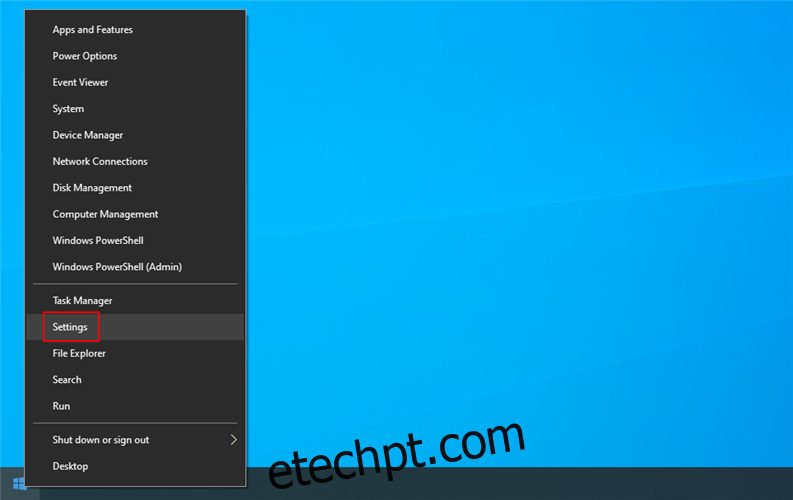
Escolha “Hora e Idioma”.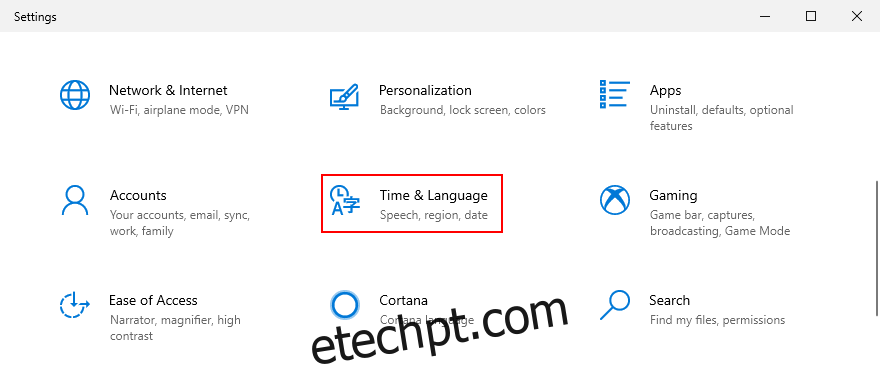
Desative a opção “Definir hora automaticamente”.
Ao lado de “Definir data e hora manualmente”, clique em “Alterar”. Se o botão estiver inativo, certifique-se de que desativou a configuração automática.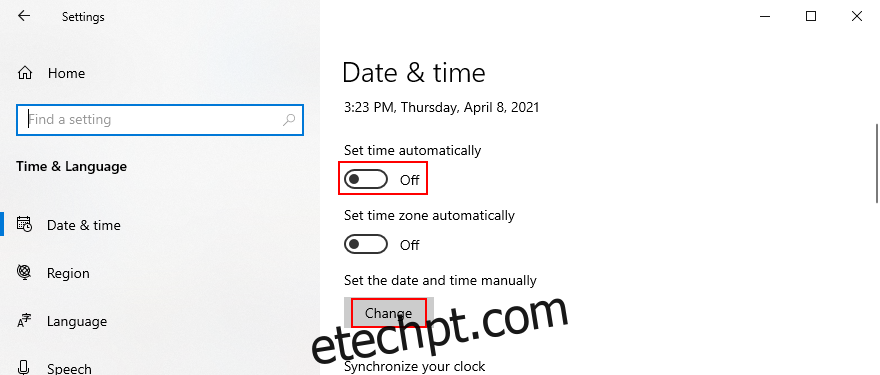
Introduza a nova data e hora desejada e clique em “Alterar” para confirmar. É tudo!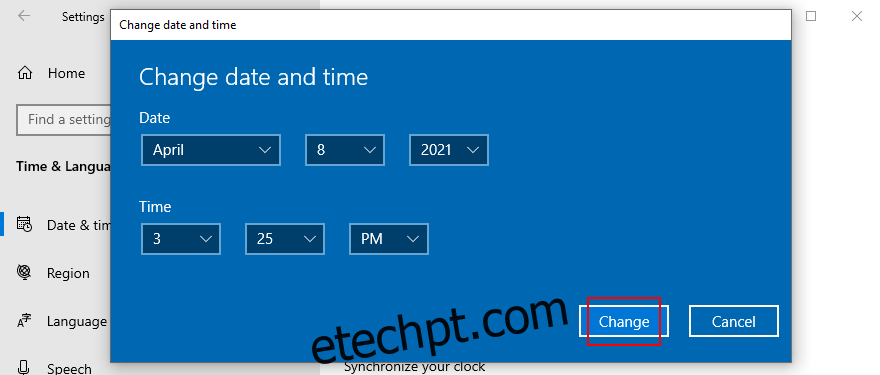
Nesta área, também pode modificar o fuso horário, sincronizar o relógio, ativar ou desativar o horário de verão e adicionar calendários adicionais.
Outra forma rápida de aceder às definições de data e hora é clicar com o botão direito do rato no relógio, situado na área de notificação do sistema e selecionar “Ajustar data/hora”. É também possível personalizar o relógio na bandeja do sistema.
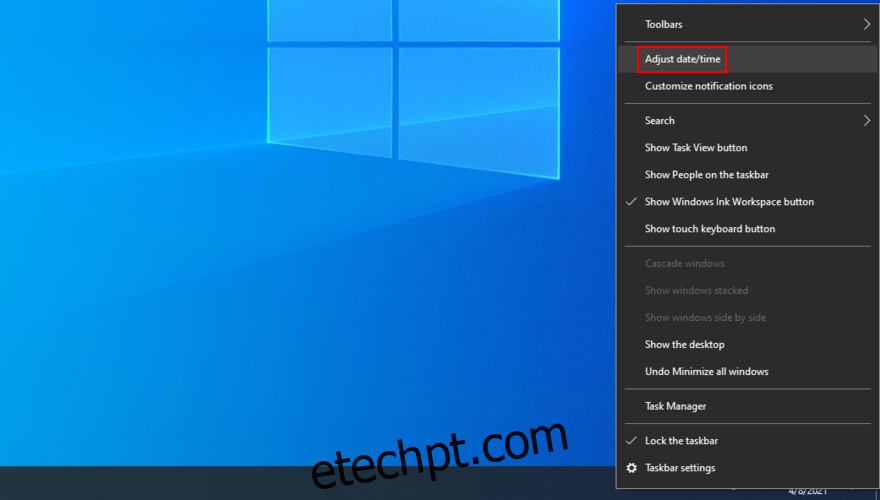
Se preferir o design do Windows 7, saiba que ainda pode ajustar a hora usando o método tradicional do Painel de Controlo.
Como Alterar a Hora no Painel de Controlo
Inicie sessão no Windows 10 como administrador do computador.
Pressione a tecla Win + R, escreva “painel de controlo” e prima Enter.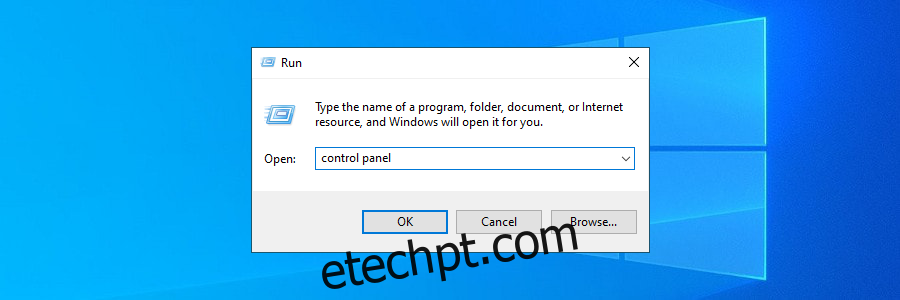
Selecione “Data e Hora”.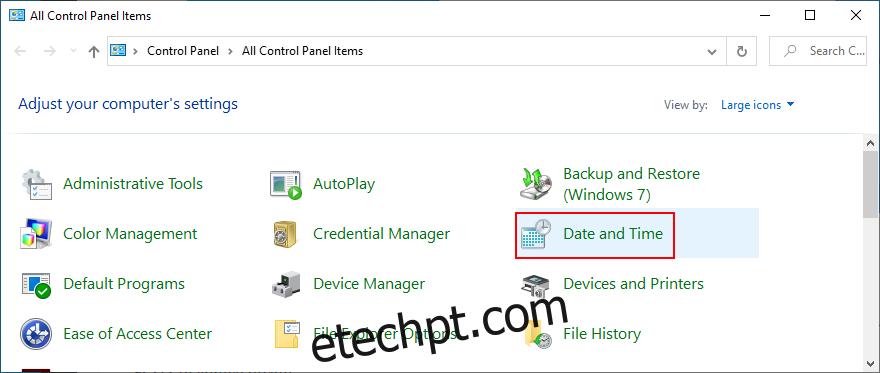
Clique em “Alterar data e hora”.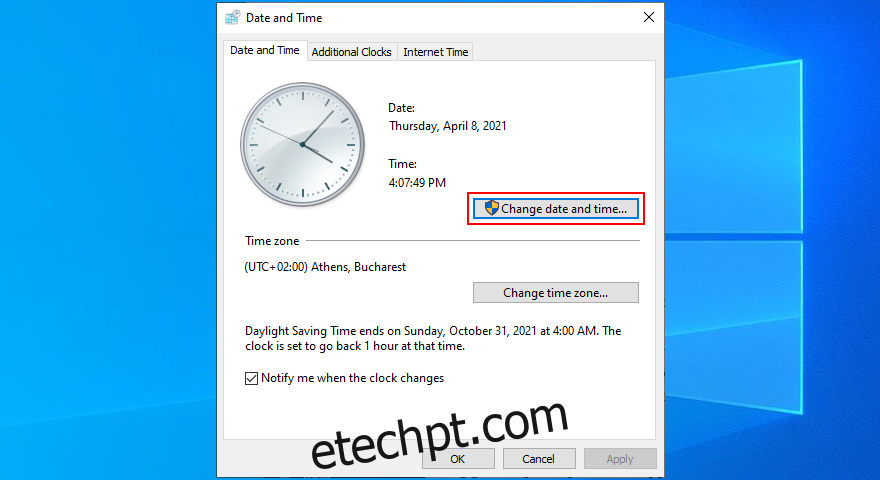
Defina a nova data e hora e clique em “OK”. Está feito!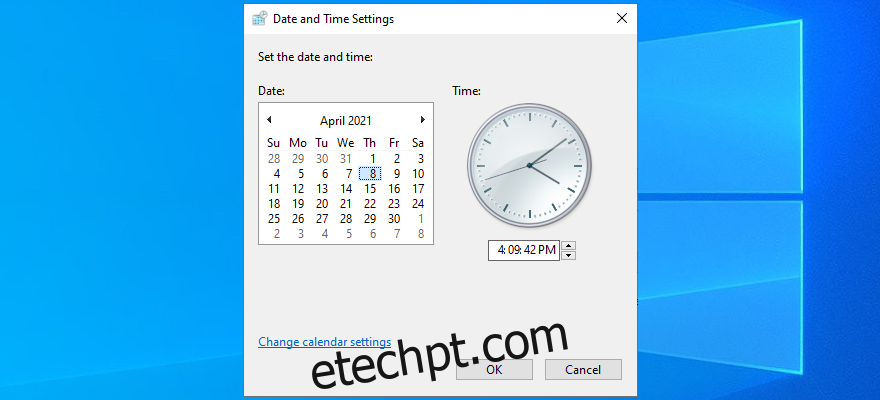
Nesta secção, é igualmente possível ajustar as definições do calendário, formatos de data e hora e outras propriedades do relógio. Por exemplo, é possível definir um formato de data personalizado.
Como Ajustar o Fuso Horário no Windows 10
Caso precise alterar o fuso horário no Windows 10, siga estas instruções:
Clique com o botão direito no botão Iniciar do Windows 10 e selecione “Configurações”.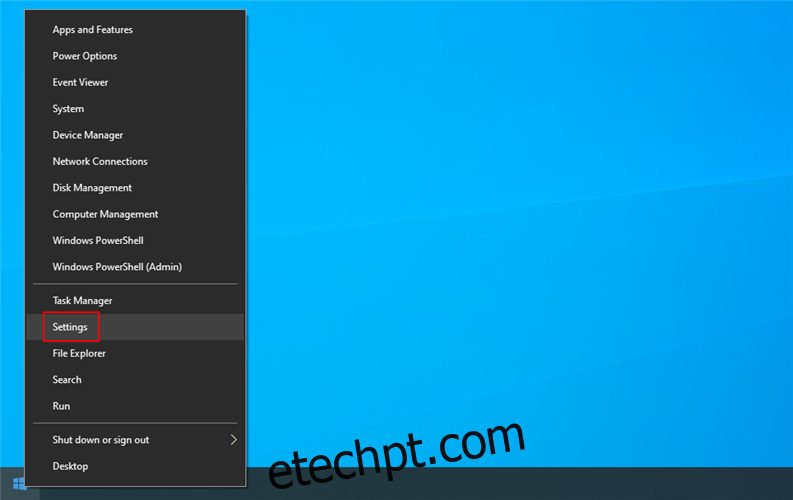
Aceda a “Hora e Idioma”.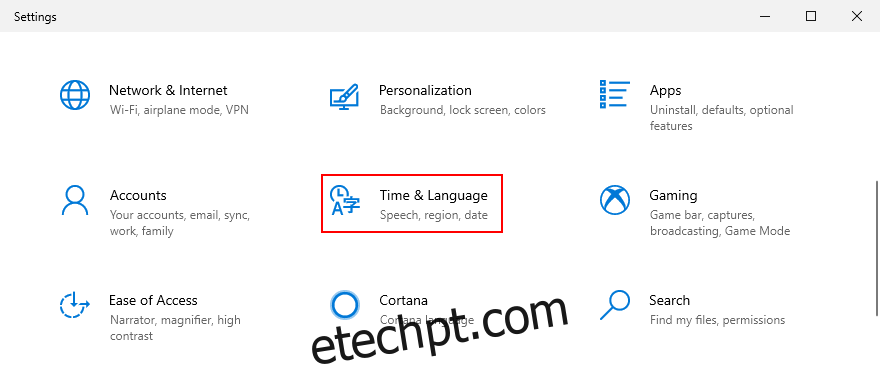
Desative a opção “Definir fuso horário automaticamente”.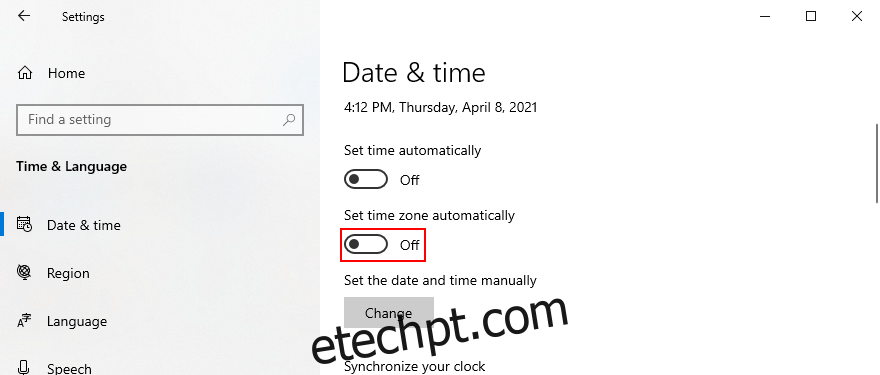
Clique no menu em “Fuso Horário” e escolha um novo fuso horário.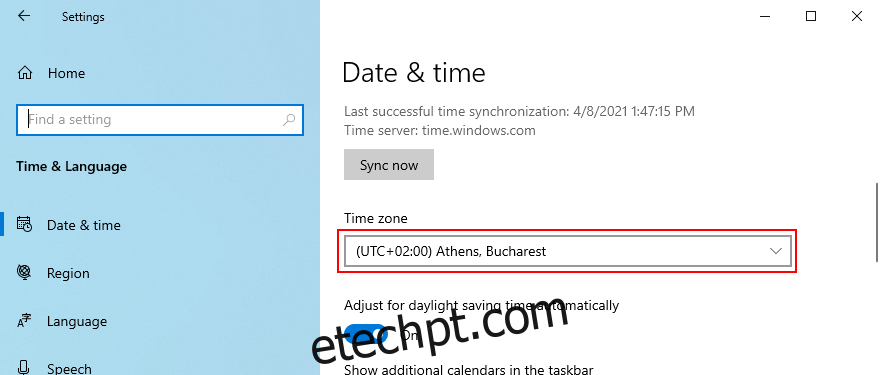
Ative ou desative a opção “Ajustar para horário de verão automaticamente”, dependendo da sua preferência. Está feito!
Desça até às “Configurações relacionadas” e clique em “Adicionar relógios para fusos horários diferentes” se tiver amigos e familiares em diversas partes do mundo. Isto é também útil se viajar com frequência.
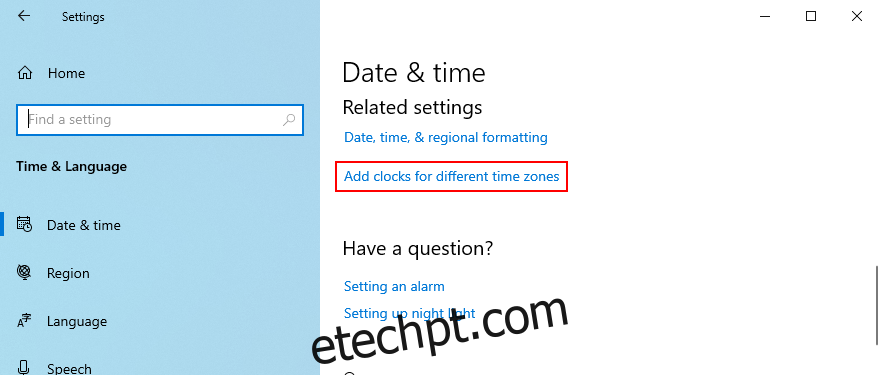
Como Alterar o Fuso Horário no Painel de Controlo
Pode também escolher um novo fuso horário no Painel de Controlo, embora não tenha acesso rápido a configurações extra como na solução anterior.
Pressione a tecla Win + R, escreva “painel de controlo” e prima Enter.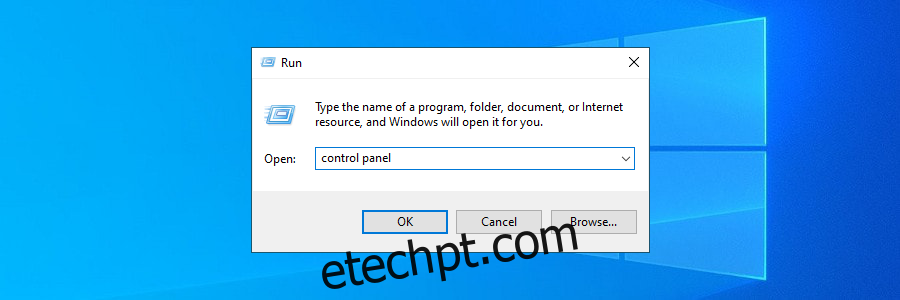
Aceda a “Data e Hora”.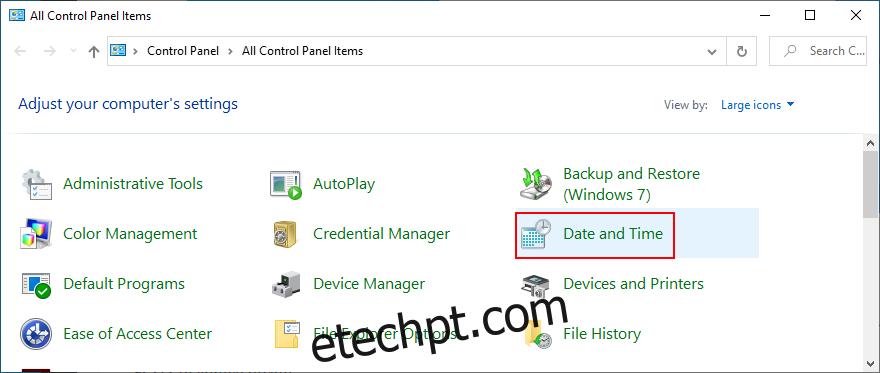
Clique em “Alterar fuso horário…”.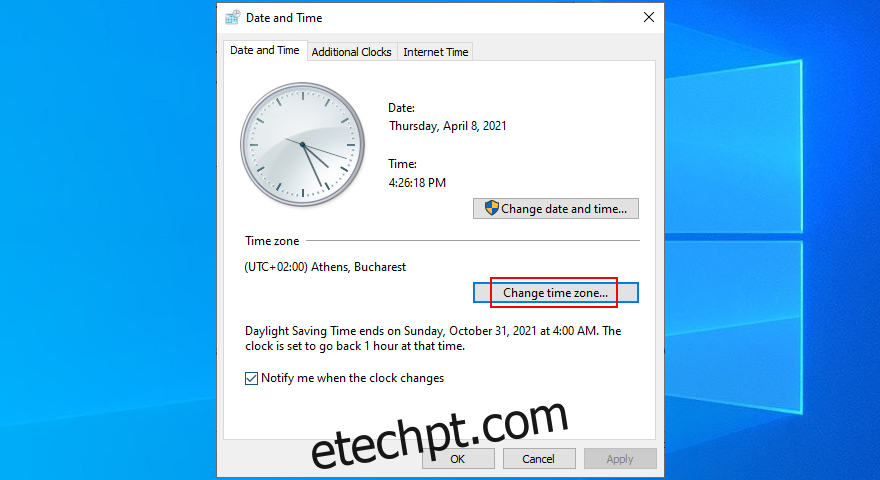
Defina o novo fuso horário.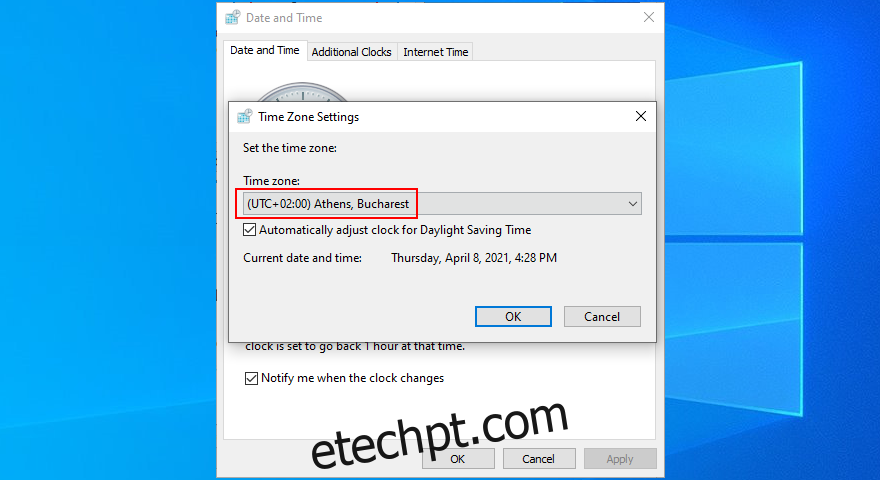
Ative ou desative a opção “Ajustar automaticamente o relógio para o horário de verão”.
Clique em “OK”. Está pronto!
Ajuste a Data e Hora Facilmente no Windows 10
Em resumo, não precisa de recorrer a aplicações de terceiros para modificar as definições de data e hora no Windows 10.
Pode fazê-lo facilmente através do relógio do sistema ou do Painel de Controlo, caso prefira o método tradicional. E é igualmente simples selecionar um novo fuso horário.